この記事には広告を含む場合があります。
記事内で紹介する商品を購入することで、当サイトに売り上げの一部が還元されることがあります。
キーボードの変換に出てほしくない単語が表示される・・・
こんな悩み、ありませんか?
iPhoneのキーボードには、入力した単語を記憶することで、次に入力する際の手間を省く「予測変換」機能があります。
入力履歴を反映するこの機能は便利ですが、人と一緒に見ているときに見られたくない単語が表示される可能性もあります。
今回は、iPhoneの予測変換を削除する方法を紹介します。
iPhoneの予測変換を削除する方法
iPhoneに蓄積された予測変換のデータを削除する手順は以下のとおり。
手順
1「設定」アプリを開き、一般 → 転送またはiPhoneをリセットの順にタップします。
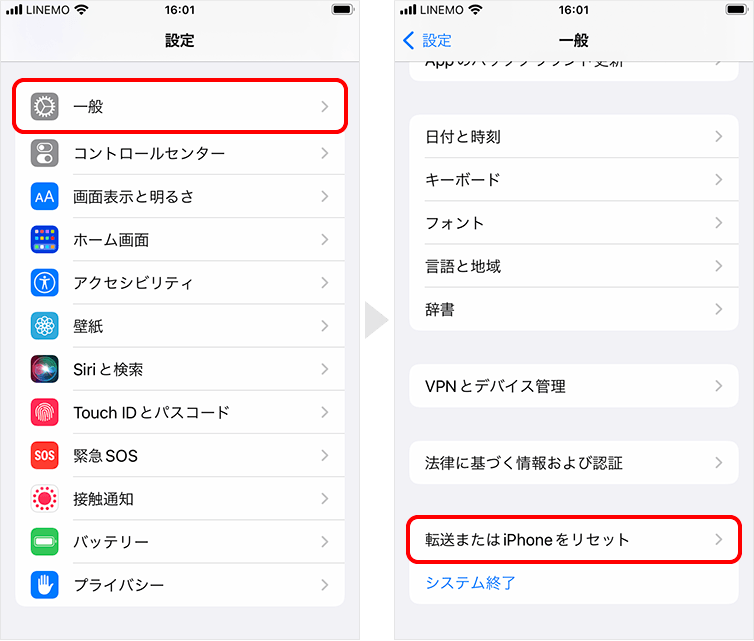
2続けてキーボードの変換学習をリセットをタップ → パスコードを入力します。
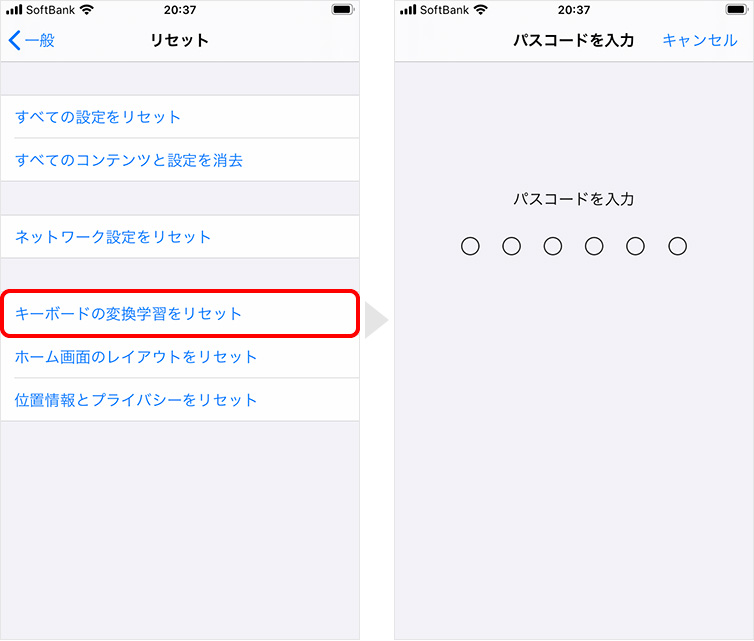
3確認画面が表示されるので、変換学習をリセットをタップすると、予測変換のデータは削除されます。
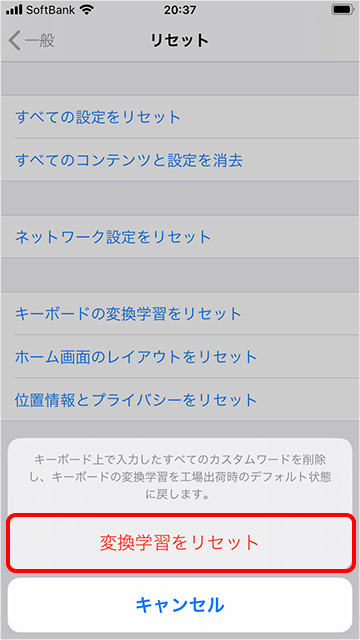
予測変換を削除するときの注意点
iPhoneの予測変換を削除するにあたり、注意することが2つあります。
今までのデータすべてがリセットされる
上記で説明した方法は、予測変換のデータをすべてリセットします。そのため、よく使う単語だけを残すということはできません。
よく使う単語を予測変換に出したい場合は、ユーザ辞書に登録しておくことをおすすめします。
ユーザ辞書への登録方法は、下記を参考にしてください。
 iPhoneのユーザ辞書に単語を登録・編集・削除する方法
iPhoneのユーザ辞書に単語を登録・編集・削除する方法
Safariの検索履歴は削除されない
予測変換の削除は、あくまでもキーボードの履歴が対象です。そのため、Safariの検索履歴は残っています。
Safariの検索窓に、過去の検索ワードを表示させないためには、検索履歴の削除が必要です。
Safariの検索履歴の削除は、下記を参考にしてください。
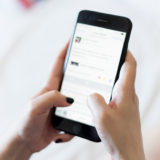 【iPhone】Safariの閲覧履歴を削除する方法
【iPhone】Safariの閲覧履歴を削除する方法
まとめ
iPhoneの予測変換を削除する方法について紹介しました。
キーボードで単語打っていれば、必ずその履歴は蓄積されます。もし、表示されたくない単語が変換で出てきているなら、削除してみましょう。


